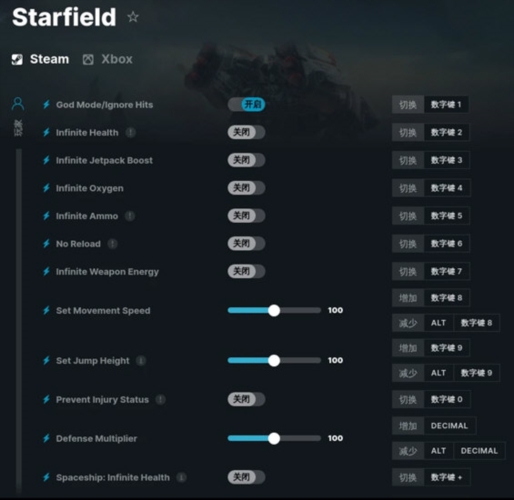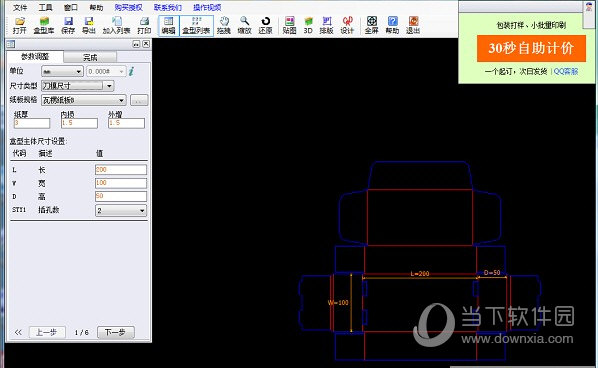悄咪咪后台定时截图工具下载|悄咪咪后台定时截图软件 V4 绿色版下载
悄咪咪后台定时截图软件是一款功能十分强大的电脑截屏软件,该软件操作简单易上手,知识兔支持运行在电脑后台中静默使用,能够根据用户设定的时间,自动截取电脑中的画面,能够用于管理员工工作和小孩安全上网,有需要的小伙伴千万不要错过哦。
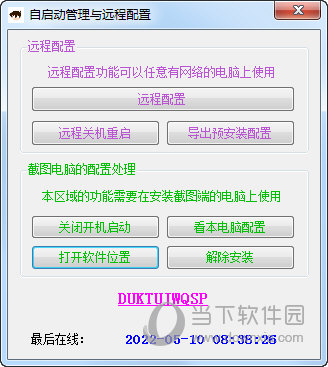
【使用教程】
1、Main,是悄咪咪后台定时截图工具的主程序,把这个文件夹安放在电脑里比较深的文件夹下,或者放在其它非C盘的软件安装目录下,不要放C盘里,比如放在:D:\\Program Files (x86)\\Tencent\\WeChat,总之放得深一点,截图电脑只需要存放本文件夹,知识兔以下文件夹不需要。
2、远程管理与提取解码,这里有两个工具,一个是远程配置与管理工具,一个是远程提取和解码工具,截图端截图后保存的文件是加密文件,需要通过该工具解码还原为图片文件,并且知识兔悄咪咪后台定时截图工具有远程配置和远程提取功能,也需要通过这两个工具完成,本工具在其它电脑上使用,管理工具可以决定截图的频率、是否开启远程提取功能等。
3、截图软件放好地方后,知识兔双击 Updata.exe ,会出来一个界面
4、这个界面只有一个按钮,请记住界面下方的提取码,直接知识兔点击界面中的按钮,软件将进入全静默运行状态,后续电脑开机也会自动启动,只要有网,就可以远程配置,如果知识兔不做任何的远程配置,软件将静默运行,并且知识兔会把截图的图片文件加密保存在软件安装文件夹下的 tmp 文件夹里,需要自己定期去取
5、在其它联网的电脑上,知识兔打开“自启动管理与远程配置.exe”,第一次使用,请先知识兔点击界面下方的“点我设置提取码”,把上面截图端的提取码输入进去,字母为大写,然后知识兔点击确定,保存
6、最后知识兔点击“远程配置”,通过远程配置界面可以配置截图端电脑上的配置
解除软件安装:
7、如果知识兔需要解除软件安装,将自启动管理与远程配置工具在截图电脑上打开,知识兔点击“解除安装”,然后知识兔重启电脑即可
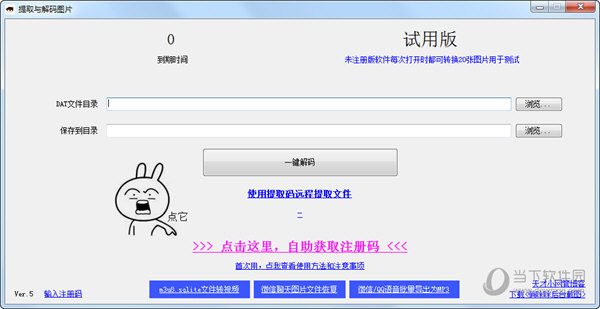
【注意事项】
1、截图的文件可以通过网络远程提取,但必须开启远程提取功能,在不方便拿到那台电脑的时候,知识兔可以提取最近7天的未提取文件,在其它联网的电脑上,知识兔打开“提取与解码图片.exe”,知识兔点击“使用提取码远程提取文件”
2、然后知识兔输入提取码,再选个保存的文件夹,再点“一键提取”,就可以提取文件
3、提取完成后,文件夹内会按 提取码/主机名/日期 这个顺序来建立文件夹,图片文件是加密的DAT文件,保存在日期文件夹中
4、回到提取与解码图片工具,知识兔选择DAT文件目录到日期这个文件夹,然后知识兔再选一个文件用于保存解密后的图片文件,再点“一键解码”,文件都会变成普通的图片
下载仅供下载体验和测试学习,不得商用和正当使用。

![PICS3D 2020破解版[免加密]_Crosslight PICS3D 2020(含破解补丁)](/d/p156/2-220420222641552.jpg)